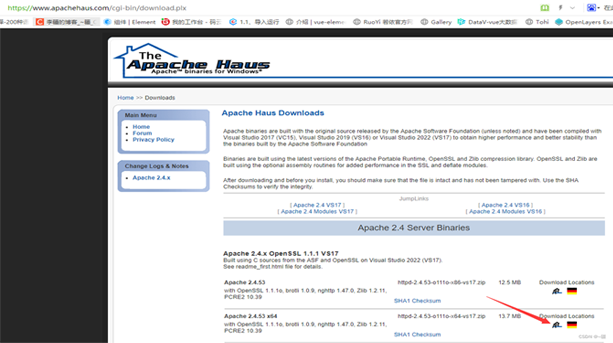教你怎么在Windows10系统中安装Apache2.4的具体方法和步骤
下载Apache Http Sever 2.4
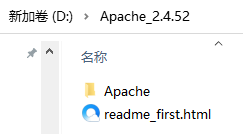
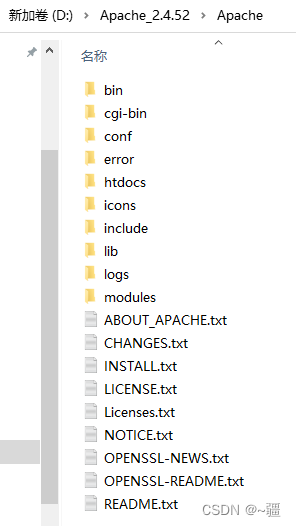
添加环境变量
先将 httpd.exe 所在目录路径添加到系统环境变量中。
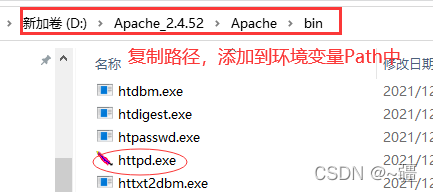
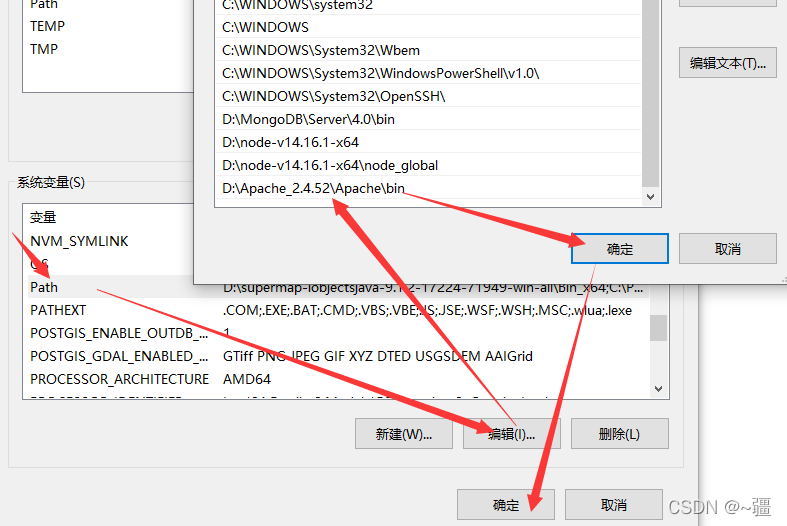
配置Apache的路径和监听端口
打开httpd.conf
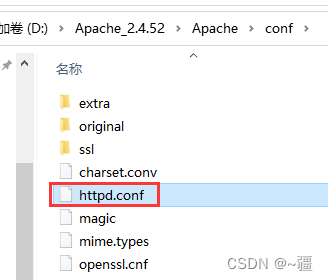
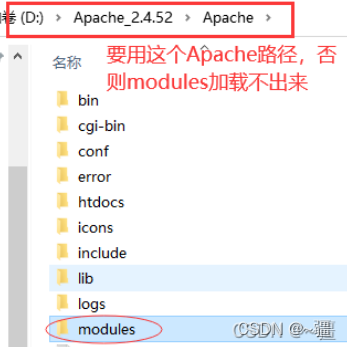
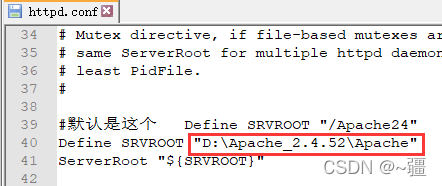
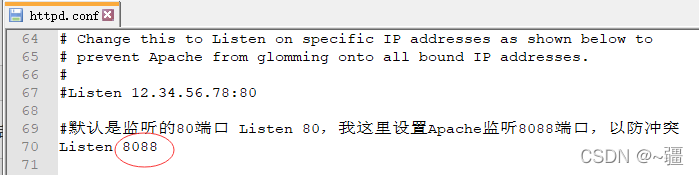
测试配置文件是否合法:

注意:如果有多个apache文件夹,每个文件夹启动新的apache服务
方式一:更改Apache环境变量路径,再以管理员身份使用httpd命令
方式二:以管理员身份进入指定Apache的bin文件夹,执行httpd命令,方式如下:(经测试,在这里执行httpd优先级高于环境变量)
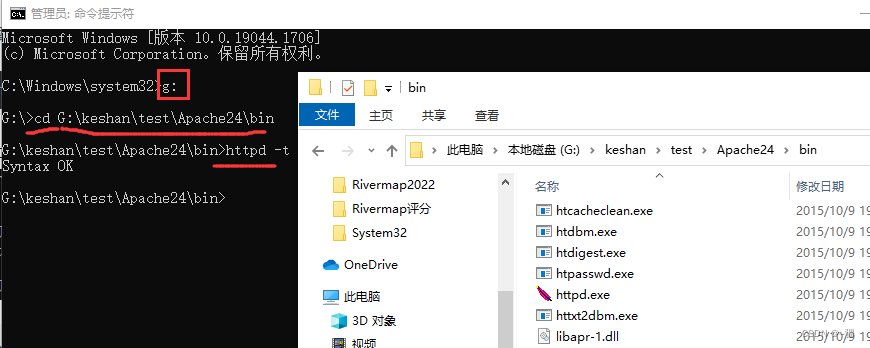
方式三:【强烈推荐】
以管理员身份打开dos窗口,给命令所在的路径加上双引号
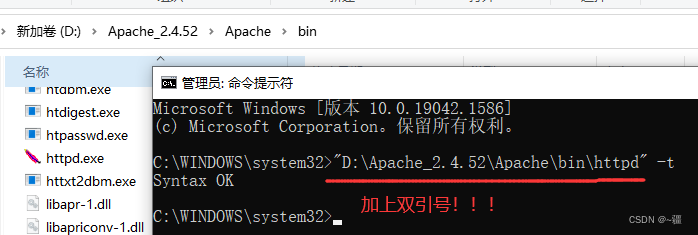
安装Apache的主服务:有了它,Apache才可启动。可以添加httpd.exe环境变量,然后打开cmd窗口,输入以下命令安装Apache服务:(要以管理员身份打开dos窗口)
注意:"-n" 后面参数是自定义Windows服务名称 。
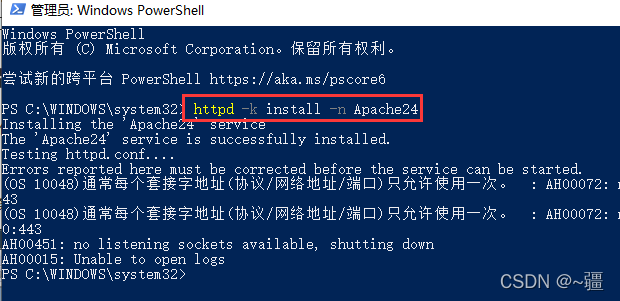
发现443端口冲突,可能是以前的https的端口和Apache中的ssl模块的端口冲突了,注释掉Apache中的以下一行即可。

可用如下命令查看哪些 服务占用 了443端口
netstat -ano
netstat -ano|findstr :443
启动Apache Http Server
方式一:通过命令行启动
通过如下命令可以开启和关闭Apache24服务:

附: 重启和卸载http的命令
注意:卸载时要先关闭服务,再卸载。否则服务可能依然在运行,只是状态设为了“禁用”
如:

方式二:利用Windows启动
打开计算机管理,找到apache服务项,选择后,右键单击,便可选择相应操作(启动、停止、重新启动)
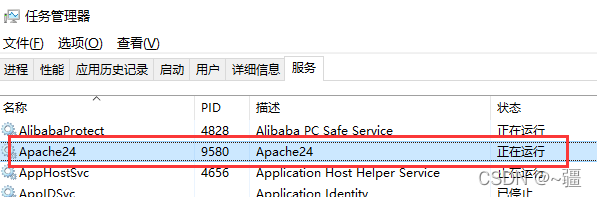
方式三:利用Apache服务器自身的视窗打开
找到bin目录下的ApacheMonitor.exe,打开
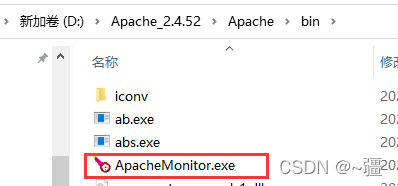
双击运行,桌面右下角会出现图标,双击打开窗口界面,会看到如图所示
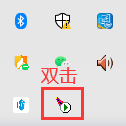
下图显示的是该服务成功显示的状态:
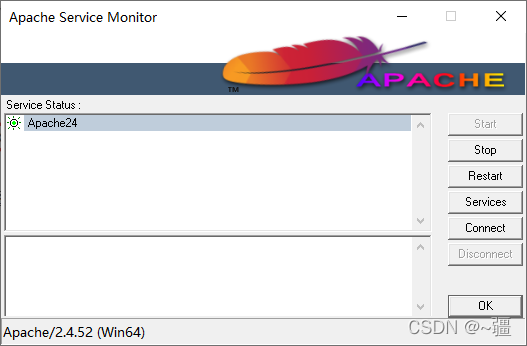
打开浏览器,输入访问 http://localhost:8088/,若出现如下图所示界面,则Apache服务器的基本配置完毕,此时apache服务器已经可以运行。

注意:

解决部署时显示空白页面

npm run build打包后,把生成的dist文件夹放到Apache的htdocs文件夹下,访问http://localhost:8088/dist/即可访问到项目
到此这篇关于Windows10安装Apache2.4的方法步骤的文章就介绍到这了,更多相关Windows10安装Apache2.4内容请搜索以前的文章或继续浏览下面的相关文章希望大家以后多多支持!